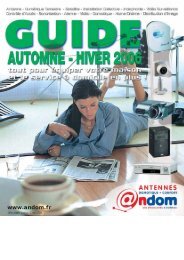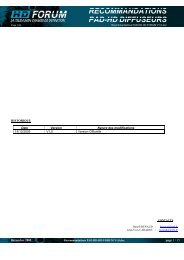SAT+KABEL Frequenztabellen - Pierrot - Free
SAT+KABEL Frequenztabellen - Pierrot - Free
SAT+KABEL Frequenztabellen - Pierrot - Free
Sie wollen auch ein ePaper? Erhöhen Sie die Reichweite Ihrer Titel.
YUMPU macht aus Druck-PDFs automatisch weboptimierte ePaper, die Google liebt.
special | digital-receiver<br />
tipp<br />
44 sat+kabel 3+4/2007<br />
Digital-Receiver<br />
mal aufgebohrt<br />
Wenn Sie eine neue Software auf Ihren Digital-Receiver aufspielen<br />
wollen, die nicht über Satellit ausgestrahlt wird, kommt RS232 ins Spiel.<br />
Moderne Satelliten-Receiver<br />
verfügen über ein sogenanntesOver-the-Air-Update.<br />
Das heißt, neue Funktionen wie<br />
die Unterstützung von Dolby-Digital-<br />
Ton oder eine überarbeitete Menüführung<br />
landen direkt auf dem Gerät.<br />
Der Trick: Die Boxen prüfen regelmäßig,<br />
ob auf einer speziellen Astra-<br />
oder Eutelsat-Frequenz neue Software<br />
bereitliegt. Ist das der Fall, wird<br />
sie in den Receiver geladen und über-<br />
Nur sechs Schritte zum erfolgreichen<br />
Receiver-Update<br />
1 Zu Ihrem Receiver passenden Software von der<br />
<strong>SAT+KABEL</strong>-CD auf Festplatte kopieren oder aus dem In-<br />
ternet laden.<br />
2 Dateien in ein eigenes Verzeichnis entpacken (evt.<br />
zuvor notwendige Komprimierungs-Software wie WinZip<br />
oder PowerArchiver installieren).<br />
3 Mitgelieferte Kurzanleitung lesen und mit Bedienung<br />
des Programms vertraut machen.<br />
4 Satelliten-Receiver und Computer über serielles Null-<br />
modem-Kabel (siehe auch Erklärung im Artikel) miteinan-<br />
der verbinden.<br />
5 Programm starten, notwendige Einstellungen (evtl.<br />
Receiver-Typ und verwendete COM-Schnittstelle) vorneh-<br />
men und Update durchführen.<br />
6 Receiver auf korrekte Funktionalität hin überprüfen,<br />
ggf. Update wiederholen.<br />
Verbinden Sie<br />
den Receiver<br />
rechnerseitig<br />
über ein Nullm-<br />
odem-Kabel mit<br />
9-Pol- oder 25-<br />
Pol-Buchse<br />
schreibt das bisherige Betriebssystem.<br />
Besonders höfliche Vertreter<br />
ihrer Zunft machen den<br />
Besitzer anschließend sogar<br />
über eine integrierte Nachrichtenfunktion<br />
auf das vollzogene<br />
Update aufmerksam und erklären<br />
die wichtigsten Neuerungen.<br />
Leider ist diese automatische Modellpflege<br />
erst innerhalb der letzten<br />
drei Jahren zum Standard. Was also<br />
tun, wenn der eigene Receiver zwar<br />
Fernseh- und Radioprogramme zuverlässig<br />
auf den Bildschirm holt,<br />
nicht jedoch ein neues Betriebssystem?<br />
Die gleichermaßen effiziente,<br />
leider aber etwas umständlichere<br />
Lösung findet sich auf der Rückseite<br />
des Receivers – und zwar in Form<br />
der seriellen RS232-Schnittstelle (siehe<br />
Bild rechts unten). Hier können Sie<br />
ein „Nullmodem“-Kabel anschließen,<br />
das Sie bei vielen Internet-Anbietern<br />
(siehe Info-Kasten) für weniger als<br />
fünf Euro kaufen können. Manchmal<br />
lautet die Bezeichnung auch schlicht<br />
„serielles Kabel“. Ist auf der Rückseite<br />
Ihres Rechners ein identischer Steckplatz<br />
frei, brauchen Sie ein Kabel des<br />
Typs „9-Pol-Buchse an 9-Pol-Buchse“.<br />
Ist der Slot bereits durch Ihre Maus<br />
oder ein anderer Gerät belegt, können<br />
Sie alternativ ein Nullmodem-Kabel<br />
9pol an 25pol bestellen und den Anschluss<br />
an der länglichen Schnittstelle<br />
(Bild links) vornehmen. Ist das Thema<br />
Verkabelung geklärt, brauchen Sie<br />
noch die aktuelle Software für Ihren<br />
Receiver aus dem Internet. Unsere Tabelle<br />
enthält Anlaufadressen für alle<br />
verbreiteten Hersteller und einige<br />
Exoten. Sollten Sie nicht über einen<br />
Online-Zugang verfügen, müssen Sie<br />
das Projekt Update trotzdem nicht<br />
aufgeben. Soweit uns die Verbreitung<br />
gestattet wurde, finden Sie die notwendigen<br />
Dateien auch auf der CD-<br />
Unser Update-Kandidat: Wir bringen eine Box<br />
von Technisat auf den neuesten Stand<br />
ROM zu jeder Ausgabe. Grundsätzlich<br />
gibt es zwei Arten von Tools. Zum einen<br />
sogenannte „Bootloader“, die zusammen<br />
mit einer entsprechenden<br />
Firmware-Datei dafür sorgen, dass<br />
ein neues Betriebssystem auf Ihren<br />
Receiver landet. Beliebt sind darüber<br />
hinaus die sogenannten Setting-<br />
Editoren. Dabei handelt es sich um<br />
Software, mit der Sie die Sortierung<br />
von Fernseh- und Radiosendern bequem<br />
am PC vornehmen können. Begleitend<br />
gibt es ständig aktualisierte<br />
<strong>Frequenztabellen</strong>, die sich per Knopfdruck<br />
einlesen lassen. Ist alles nach<br />
Ihren Wünschen sortiert, spielen Sie<br />
die kompletten Listen einfach auf<br />
den Receiver zurück und sparen sich<br />
so das umständliche Kopieren und<br />
Verschieben von Programmplätzen<br />
am Receiver selbst. Nachfolgend erklären<br />
wir Ihnen an exemplarischen<br />
Beispielen, wie Sie mit den jeweiligen<br />
Programmen umgehen und so mehr<br />
Leistung aus Ihrem Gerät herauskitzeln<br />
– zum Nulltarif.<br />
BETRIEBSSYSTEM NEU<br />
Das Prozedere ist bei den meisten<br />
Settop-Boxen ähnlich. Wir spielen es<br />
am Beispiel eines verbreiteten Receivers<br />
von Technisat durch. Öffnen Sie<br />
die bereitgestellte ZIP-Datei (Quellen:<br />
siehe Link-Kasten rechts), die alle notwendigen<br />
Daten in gepackter Form<br />
enthält. Dazu klicken Sie einfach im<br />
Windows-Explorer mit der linken<br />
Maustaste auf die Datei. Windows XP<br />
verfügt bereits über ein integriertes<br />
Entpack-Programm, das Ihnen bei der<br />
www.satundkabel.de